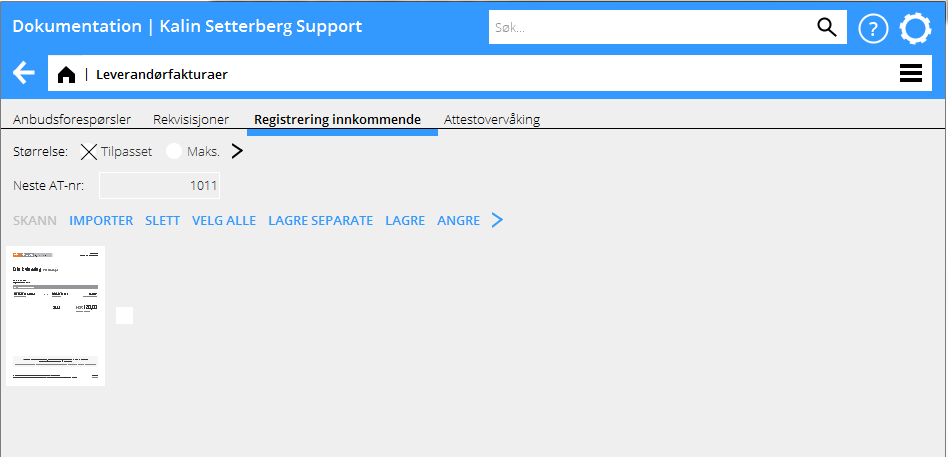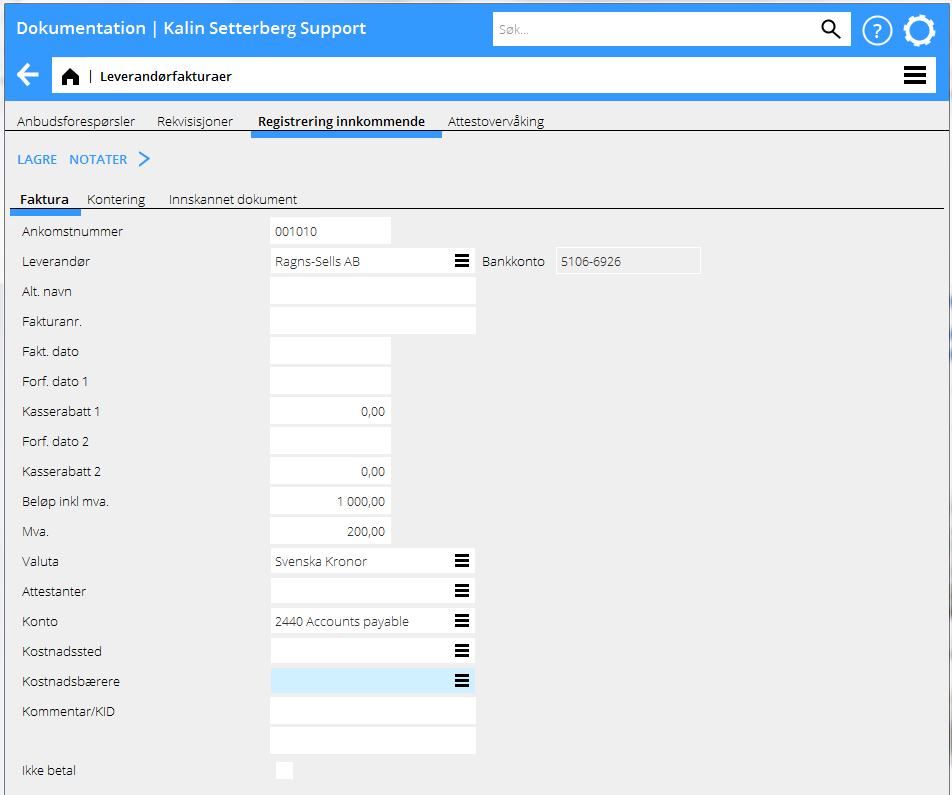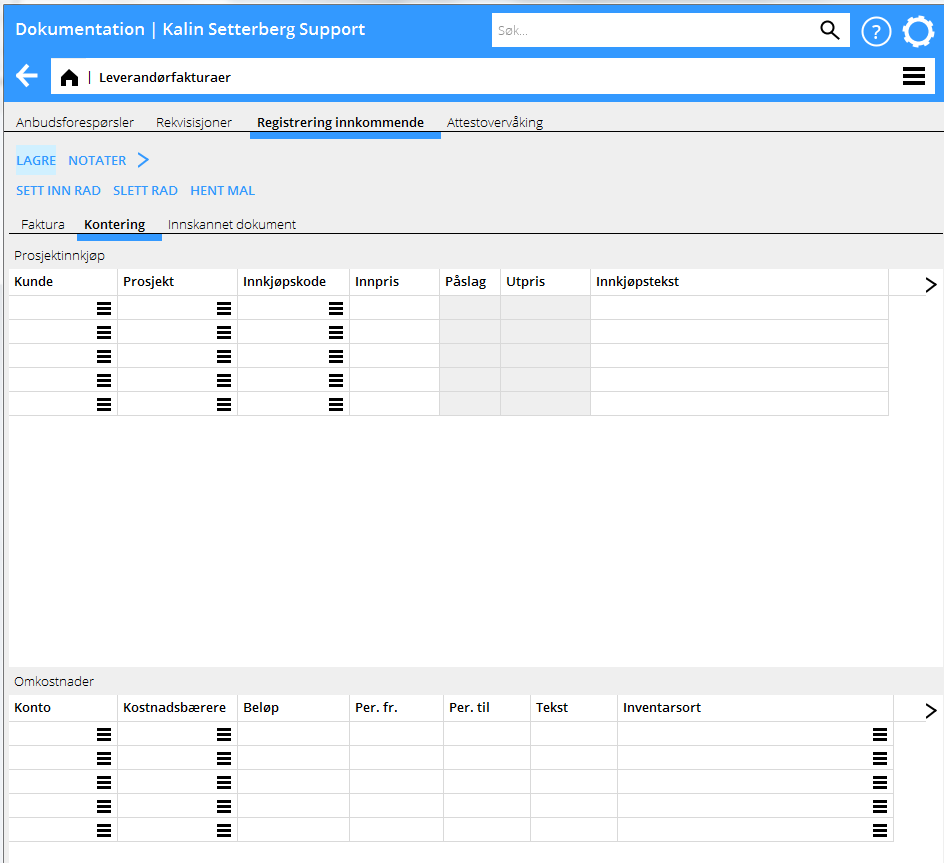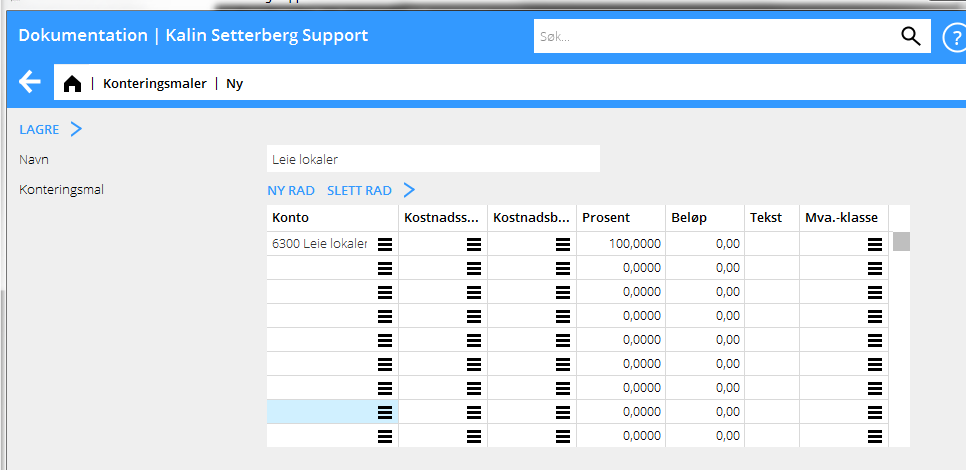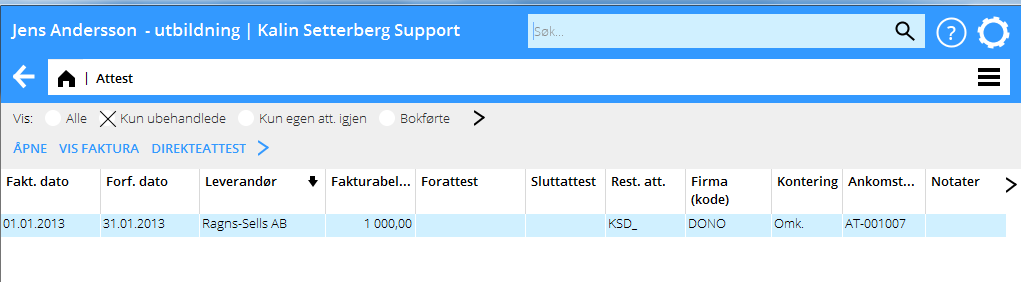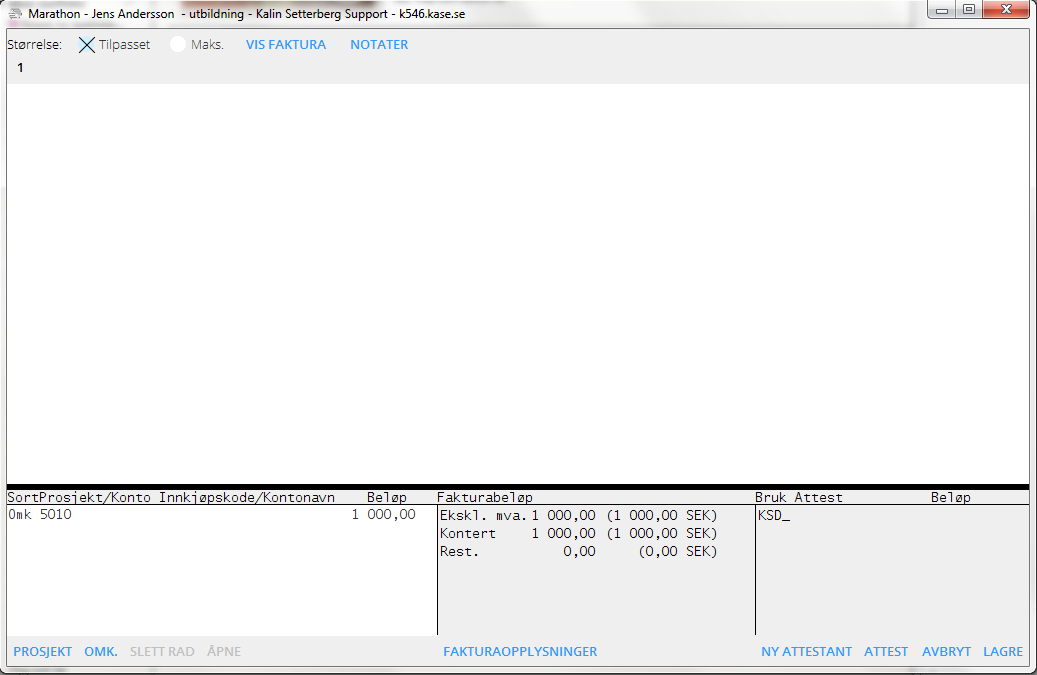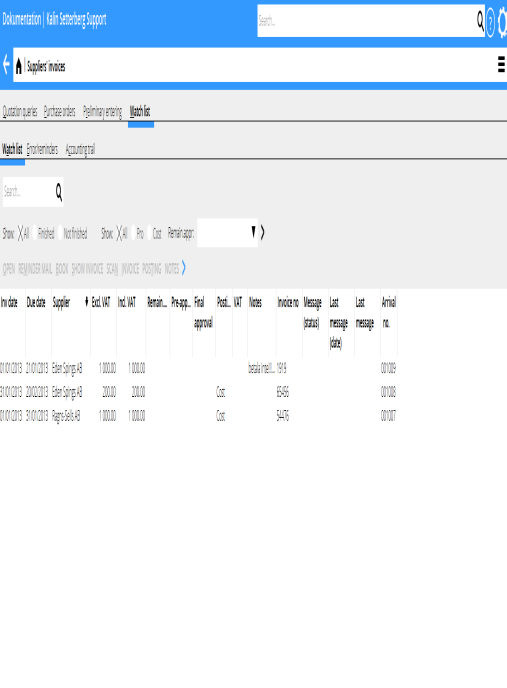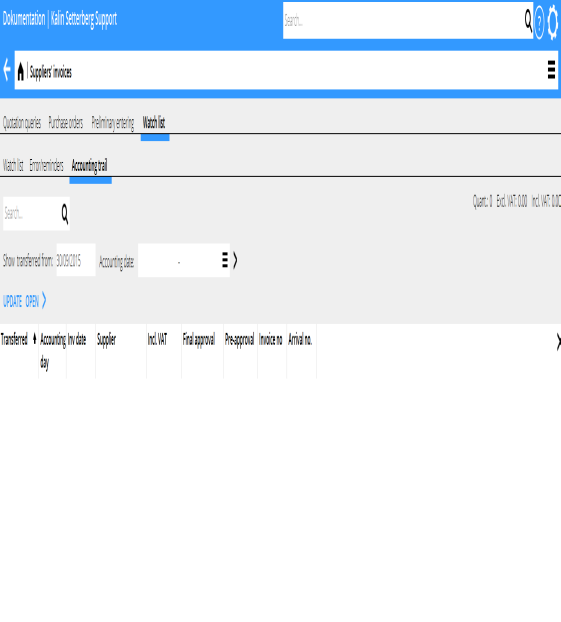Difference between revisions of "Enter and approval of supplier invoices/nb"
(Created page with "For kontering av prosjektinnkjøp velger du {{btn|Ny rad Prosjekt}}. Har du en rekvisisjon kan du oppgi det her, resterende opplysninger om kunde, prosjekt, innkjøpskode og i...") |
(Created page with "For kontering av omkostnadsfaktura velger du {{|btn|Ny rad Omk.}} Angi konto. Kostnadssted og kostnadsbærer kan oppgis, dersom kontoen i kontoplaner tillater det. Dersom kos...") |
||
| Line 82: | Line 82: | ||
For kontering av prosjektinnkjøp velger du {{btn|Ny rad Prosjekt}}. Har du en rekvisisjon kan du oppgi det her, resterende opplysninger om kunde, prosjekt, innkjøpskode og innpris blir da automatisk utfylte. Hvis ikke, angi opplysningene felt for felt. Innprisen hentes da fra fakturaregistreringen, pålegget fra innkjøpekoden i {{pth|System|Grunnregister/Pro/kostnadskoder Innkjøp}} (og i visse fall fra prosjektet), og utprisen regnes ut automatisk. Konteringen kan også gjøres i fakturavalutaen i feltet Beløp fakturavaluta. Dette underletter oppdeling av utenlandske fakturaer på flere ulike kontoer eller prosjekter. Systemet kan innstilles slik at det foreslåtte pålegget ikke er mulig å endre. Innstillingen finnes i {{pth|System|Grunnregister/Pro/Parametrer}}, fliken Innkjøp og Øvrigt i feltet Endre innkjøpstillegg. I fliken Justering finnes ytterligere en parameter som påviker håndteringa av påslag og salgspris. Den heter {{kryss|Avvikende innkjøpsbrutto som justering}}, og hvis du aktiverer den, vil differansen mellom den foreslåtte og den nye salgsprisen bli en justering. |
For kontering av prosjektinnkjøp velger du {{btn|Ny rad Prosjekt}}. Har du en rekvisisjon kan du oppgi det her, resterende opplysninger om kunde, prosjekt, innkjøpskode og innpris blir da automatisk utfylte. Hvis ikke, angi opplysningene felt for felt. Innprisen hentes da fra fakturaregistreringen, pålegget fra innkjøpekoden i {{pth|System|Grunnregister/Pro/kostnadskoder Innkjøp}} (og i visse fall fra prosjektet), og utprisen regnes ut automatisk. Konteringen kan også gjøres i fakturavalutaen i feltet Beløp fakturavaluta. Dette underletter oppdeling av utenlandske fakturaer på flere ulike kontoer eller prosjekter. Systemet kan innstilles slik at det foreslåtte pålegget ikke er mulig å endre. Innstillingen finnes i {{pth|System|Grunnregister/Pro/Parametrer}}, fliken Innkjøp og Øvrigt i feltet Endre innkjøpstillegg. I fliken Justering finnes ytterligere en parameter som påviker håndteringa av påslag og salgspris. Den heter {{kryss|Avvikende innkjøpsbrutto som justering}}, og hvis du aktiverer den, vil differansen mellom den foreslåtte og den nye salgsprisen bli en justering. |
||
| + | For kontering av omkostnadsfaktura velger du {{|btn|Ny rad Omk.}} Angi konto. |
||
| − | Use the lower table for posting costs. Write the account number and possible cost centre and -object if the account allows/requires it in the chart of accounts. If the cost shall be allocated over a period (accrued), state cost account only and fill in the fields for periods. The balance sheet account for periodical allocations is fetched from the parameters. |
||
| + | Kostnadssted og kostnadsbærer kan oppgis, dersom kontoen i kontoplaner tillater det. Dersom kostnaden skal periodiseres oppgir du bare kostnadskontoen og periode fra og til. Balansekontoen for periodiseringer hentes fra parametrene. |
||
For pre-approval, final approval, partial approval or to state that the invoice not shall be paid, press Approval and select type of approval. You can also write comments regarding the approval. Click on Save approval. You can add approvers to the invoice with the function New approver. Save the whole invoice with Save. |
For pre-approval, final approval, partial approval or to state that the invoice not shall be paid, press Approval and select type of approval. You can also write comments regarding the approval. Click on Save approval. You can add approvers to the invoice with the function New approver. Save the whole invoice with Save. |
||
Revision as of 16:24, 27 January 2016
Contents
Generelt
I Økonomi: Leverandørfakturaerkan du registrere leverandørsfakturaer, dersom dere anvender attestfunksjonen i Marathon.
Her kan du blant annet registrere innkommende fakturaer og se på attestovervåkingen.
Registrering innkommende – skanning
Registreringen av fakturaer begynner med å skanne inn fakturadokumentene i Økonomi: Leverandørfakturaer flik Registrering innkommende. Klikk på Skanning. Legg en eller flere fakturaer i skanneren og velg Skann. Dersom skanneren ikke er koplet til Marathon kan du anvende en annen, som du senere kan overføre til Marathon med knappen Importer.
Sjekk kvaliteten på den skannede fakturaen ved å klikke på miniatyren oppe til venstre i bilde. Marker fakturaen ved å avkrysse boksen og Lagre. Dersom en faktura inneholder flere sider avkrysser du sidene i turorden og lagrer dem sammen. Merk originalfakturaen med AT- nummeret som vises ved Neste AT - nummer.
Du kan slette en innskannet faktura ved å markere den o klikke på Slett. Med knappen Velg alle blir alle innskannede fakturaer markerte. Knappen Angre legger tilbake innskannede og lagrede, men ikke registrerte fakturaer.
Registrering innkommende
Velg Ny i Registrering innkommende. Systemet foreslår automatisk neste ankomstnummer, men du kan oppgi et annet nummer. Ankomstnummer er det nummeret som fakturaen fikk ved skanningen og er koplet til det innskannede dokumentet. Du kan se på den skannede fakturaen i fliken Innskannet dokument og sammenligne med den opprinnelige. Angi opplysninger om leverandør, fakturanummer, dato og fakturabeløp inklusive mva. (Mva. – beløper kan utregnes automatisk med eller uten desimaler ved o krysse av parametere i Grunnregister/Lev/Parametrer, fliken Fakturaer, feltet Utregning av mva. -beløp.) Velg en eller flere attestanter og lagre, eller gå videre til Kontering.
Kontering
Du kan allerede nu kontere fakturaen i fliken Kontering.
Kontering av prosjektinnkjøp gjøres i den øverste tabellen. Vid kontering av prosjektinnkjøp trenger du ikke oppgi konto, fordi det allerede er forinnstilt i parametrene. Angi eventuell rekvisisjon dersom det er blitt brukt – resterende opplysninger om kunde, prosjekt, innkjøpskode og innpris blir da automatisk utfylte. Hvis ikke, angi opplysningene felt for felt. Innprisen hentes da fra fakturaregistreringen, pålegget fra innkjøpekoden i System: Grunnregister/Pro/kostnadskoder Innkjøp (og i visse fall fra prosjektet), og utprisen regnes ut automatisk. Systemet kan innstilles slik at det foreslåtte pålegget ikke er mulig å endre. Innstillingen finnes i System: Grunnregister/Pro/Parametrer, fliken Innkjøp og Øvrigt i feltet Endre innkjøpstillegg. I fliken Justering finnes ytterligere en parameter. Som påviker håndteringa av påslag og salgspris. Den heter "Avvikende innkjøpsbrutto som justering", og hvis du aktiverer den, vil differansen mellom den foreslåtte og den nye salgsprisen bli en justering.
Ved kontering av omkostnader oppgir du konto i den nederste tabellen. Kostnadssted og kostnadsbærer kan oppgis, men bare dersom kontoen i kontoplaner tillater det. Dersom kostnaden skal periodiseres oppgir du bare kostnadskontoen og periode fra og til. Balansekontoen for periodiseringer hentes fra parametrene.
Konteringen for prosjektinnkjøp eller omkostnader kan også gjøres i fakturavalutaen i feltet Beløp fakturavaluta. Dette underletter oppdeling av utenlandske fakturaer på flere ulike kontoer eller prosjekter.
Med Hent mal kan du hente in konteringsmaler som er skapte i System: Grunnregister/Lev/Konteringsmaler. Se beskrivelse under Skap konteringsmal.
Da alle skannede fakturaer er blitt ankomstregisteret sendes de til attestantene med knappen E-poste i Økonomi: Leverandørfakturaer , Attestovervåking.
Meldingen sendes til alle attestanter. Fakturaene finnes i Prosjekt: Attest hos hver attestant uansett hvis de har fått e-postmelding eller ikke.
Skap konteringsmal
Konteringsmaler lages i System: Grunnregister/Lev/Konteringsmaler. Tast Ny og gi malen et navn. Oppgi konto og eventuell kostnadssted og kostnadsbærer, hvis kontoen tillater det. Angi enten en prosentuell del av et beløp, eller et beløp i NOK. Dersom du angir en prosentuell dele, vil systemet spørre etter totalbeløpet da malen brukes for å regne ut andelen med hjelp av prosentsatsen.
Attest
Attestantene kan åpne, kontere og attestere fakturaene sine for attestering og kontering i Økonomi: Attest.
Med Vis faktura kan du åpne og se fakturadokumentet. Dersom du har autorisasjon kan du også attestere fakturaer uten på åpne dem med knappen Direkteatttest. Velg å vise
| Alle | Alle fakturaer uansett om de har attestanter eller ikke |
|---|---|
| Kun ubehandlede | Kun fakturaer som ikke er attesterte vises |
| Kun egen att igjen | Kun de fakturaer vises, der du er ensom gjenstående attestant |
| Bokførte | Allerede bokførte fakturaer |
Marker en faktura og klikk Åpne.
Dersom fakturaen allerede er kontert vises det med en eller flere rader i boksen nederst til venstre. Pro er prosjektinnkjøp og Omk Omkostnader. I feltet Fakturabeløp vises en sammenstilling av fakturaen med beløp, hva som er kontert og hva som er igjen å kontere. Klikk på Fakturaopplysninger for mer fakturainformasjon. Hvis du heller vil kikke på den innskannede fakturaen kan du klikke på knappen Vis faktura for å kunne se hele fakturabildet. I Notater kan du se, dersom noen har skrevet notater rørende fakturaen og her kan du også selv legge til et notat.
For kontering av prosjektinnkjøp velger du Ny rad Prosjekt. Har du en rekvisisjon kan du oppgi det her, resterende opplysninger om kunde, prosjekt, innkjøpskode og innpris blir da automatisk utfylte. Hvis ikke, angi opplysningene felt for felt. Innprisen hentes da fra fakturaregistreringen, pålegget fra innkjøpekoden i System: Grunnregister/Pro/kostnadskoder Innkjøp (og i visse fall fra prosjektet), og utprisen regnes ut automatisk. Konteringen kan også gjøres i fakturavalutaen i feltet Beløp fakturavaluta. Dette underletter oppdeling av utenlandske fakturaer på flere ulike kontoer eller prosjekter. Systemet kan innstilles slik at det foreslåtte pålegget ikke er mulig å endre. Innstillingen finnes i System: Grunnregister/Pro/Parametrer, fliken Innkjøp og Øvrigt i feltet Endre innkjøpstillegg. I fliken Justering finnes ytterligere en parameter som påviker håndteringa av påslag og salgspris. Den heter "Avvikende innkjøpsbrutto som justering", og hvis du aktiverer den, vil differansen mellom den foreslåtte og den nye salgsprisen bli en justering.
For kontering av omkostnadsfaktura velger du {{|btn|Ny rad Omk.}} Angi konto.
Kostnadssted og kostnadsbærer kan oppgis, dersom kontoen i kontoplaner tillater det. Dersom kostnaden skal periodiseres oppgir du bare kostnadskontoen og periode fra og til. Balansekontoen for periodiseringer hentes fra parametrene.
For pre-approval, final approval, partial approval or to state that the invoice not shall be paid, press Approval and select type of approval. You can also write comments regarding the approval. Click on Save approval. You can add approvers to the invoice with the function New approver. Save the whole invoice with Save.
Watch list
The watch list module is only used by the accounting department. The list shows all preliminary entered, but not booked invoices. List selections:
| All (1) | Shows all invoices regardless of approval status |
| Finished | Shows fully approved invoices |
| Not finished | Shows invoices with at least one remaining approver |
| All (2) | Shows all project- and cost invoices |
| Pro | Shows all project invoices |
| Cost | Shows all cost invoices |
| Rem. appr | You can select a specific approver's unapproved invoices |
| Reminder mail | Selected invoices will be sent as reminders to the approver |
| Book | Book one or several selected invoices that are fully posted and approved. Today's date is suggested as accounting date. |
| Show invoice | Shows the scanned invoice document |
| Scan | Possibility to add documents to the invoice |
| Invoice | Shows invoice information. You can also edit the information here |
| Posting | Shows posting. You can change posting here |
| Notes | Shows notes, possibility to add notes |
Move the mouse pointer over the Posting pro/cost field to see more detailed information. Move the pointer over the employee code to see how much that has been approved and possible comments. If a final approval or a posting is red and in parenthesis it indicates that the whole amount not is approved or that the approver has written a comment.
After booking project related purchases they need to be updates ti the project accounting in Backoffice: Project accounting /Update, tab Purchases. That can also be done automatically; the parameter is in Backoffice: Base registers/Pro/Parameters, tab Purchase and Other. Note that possible existing purchases must be updated manually at the time you check the parameter box.
Bookkeping trail
The trail shows the booked invoices. It shows also time and approver and what type of approval it was in the columns Final approval and Pre-approval. Select an invoice and click Open. The same invoice picture and invoice information as in the approval will be shown. It is also possible to read notes here.